Wozu der Heckmeck?
Eigentlich telefoniere ich ausschließlich über mein Mobiltelefon, und das ist auch die einzige Nummer, die ich normalerweise herausgebe. Wenn man aber nun so ein kleiner (!?) Schussel wie ich ist, der das iPhone regelmäßig irgendwo liegen lässt und dann zu Hause keine Möglichkeit mehr hat, irgendjemanden telefonisch zu erreichen, dann wird es spannend über die sowieso vorhandene Fritz!Box und den bestehenden Internet-Tarif, der Telefonie beinhaltet, im „Ausnahmefall“ telefonieren zu können. 📞☎️📱
Und das geht am Mac denkbar einfach und ohne zusätzliche Kosten:
Wie?
An einer Fritz!Box eingerichtete Rufnummern können wiederum über ein SIP-(Software)-Telefon genutzt werden. Am Mac bietet sich hier die App „Telefon“ (AppStore) an, da sie sehr einfach einzurichten, leicht in der Handhabung und in der hier völlig ausreichenden Grundversion sogar kostenfrei nutzbar ist.
Vorbereitung der Fritz!Box
Das virtuelle IP-Telefon muss in der Fritz!Box unter Telefonie » Telefongeräte » Geräteübersicht eingerichtet werden. Hierzu die Funktion „Neues Gerät einrichten“ auswählen – es erscheint folgende Maske:
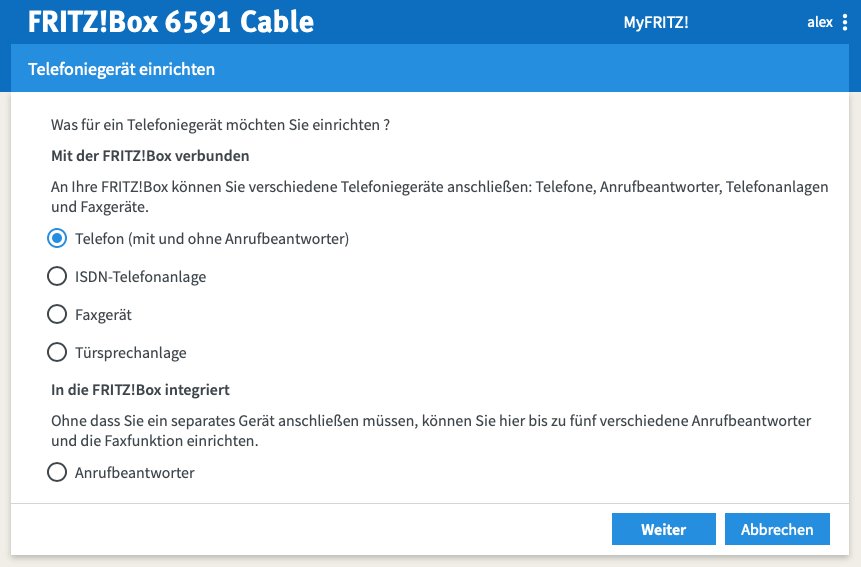
Wir wollen ein „Telefon (mit und ohne Anrufbeantworter)“ einrichten und bestätigen dieses mit „Weiter“:
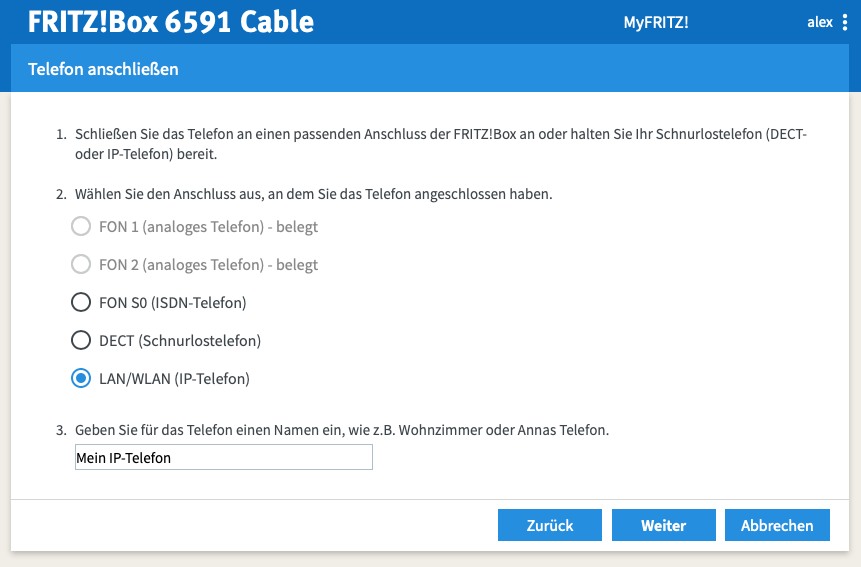
Für das Software-Telefon wird die Anschlußart „LAN/WLAN (IP-Telefon)“ ausgewählt, zudem kann dem Gerät ein für uns passender Namen festgelegt werden (hier: „Mein IP-Telefon“) – dieser dient aber ausschließlich der Anzeige in der Fritz!Box und hat ansonsten keine Relevanz.
Anschließend geht es „Weiter“:
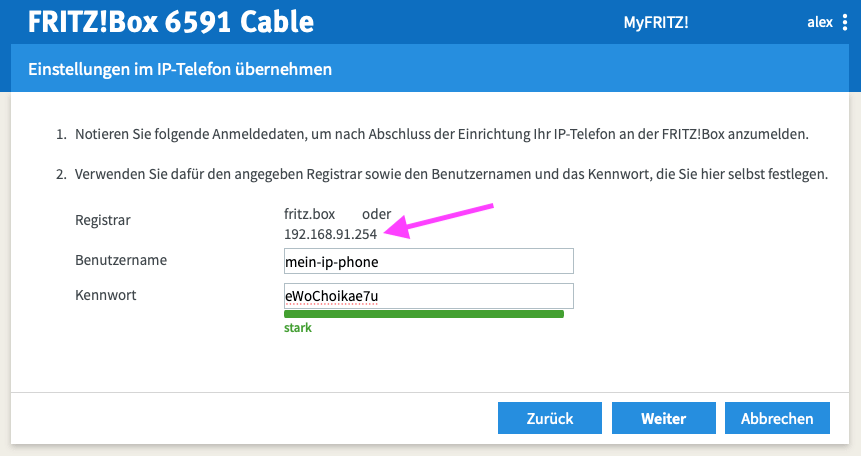
Nun wird noch ein Benutzernamen und Kennwort festgelegt, welche später zum Anmelden des Software-Telefons verwendet werden. Im Programm muss nachher natürlich auch die Netzwerk-Adresse der Fritz!Box (die IP-Adresse oder der DNS-Name) hinterlegt werden, was ebenfalls in dieser Maske angezeigt wird und wir uns notieren sollten 😉
Dann geht es mit „Weiter“ weiter:
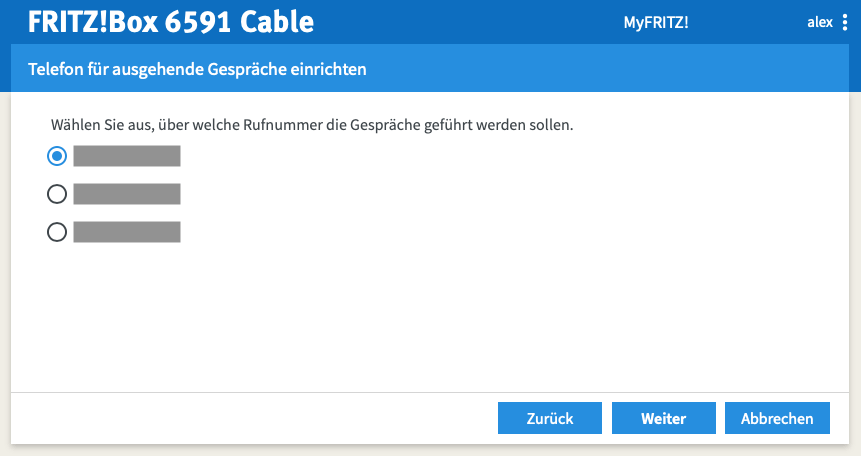
In dieser Maske wird die Rufnummer ausgewählt, die für ausgehende Gespräche verwendet werden soll …
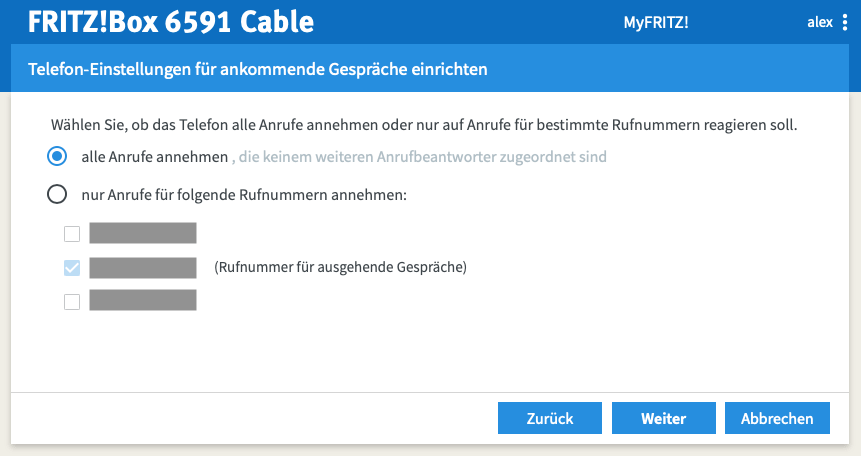
… und hier kann festgelegt werden, ob das Softphone auf alle eingehende Anrufe reagieren soll, oder nur bei bestimmten Rufnummern.
Und schon ist die Einrichtung der Fritz!Box abgeschlossen, mit „Weiter“ wird nochmals eine Zusammenfassung angezeigt:
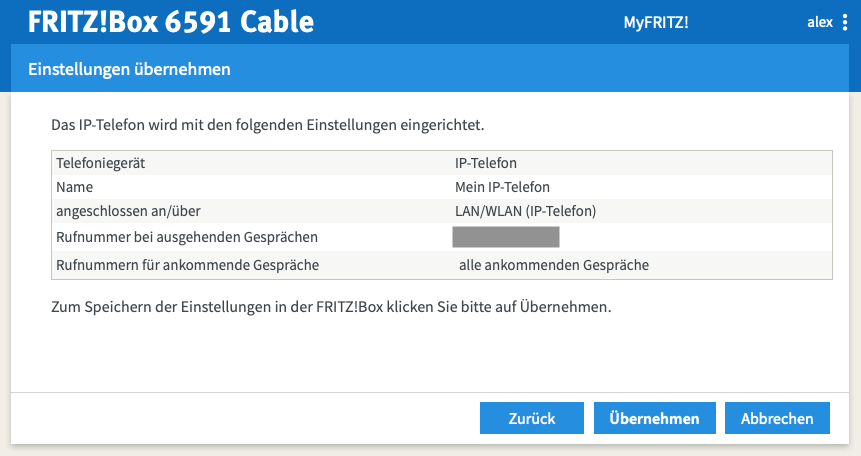
Mit der Auswahl „Übernehmen“ wird die Konfiguration in der Fritz!Box aktiviert.
Einrichtung der „Telefon“ App
Zunächst muss die „Telefon.app“ aus dem Apple AppStore installiert werden.
Mehr informationen gibt es auf der der Homepage der Entwickler, der Quellcode ist auf GitHub zu finden.
Account-Einrichtung
Beim ersten Start der Telefon.app erscheint ein Einrichtungsassistent. Später kann über die Einstellungen » Accounts die Verbindung zur Fritz!Box eingerichtet werden:
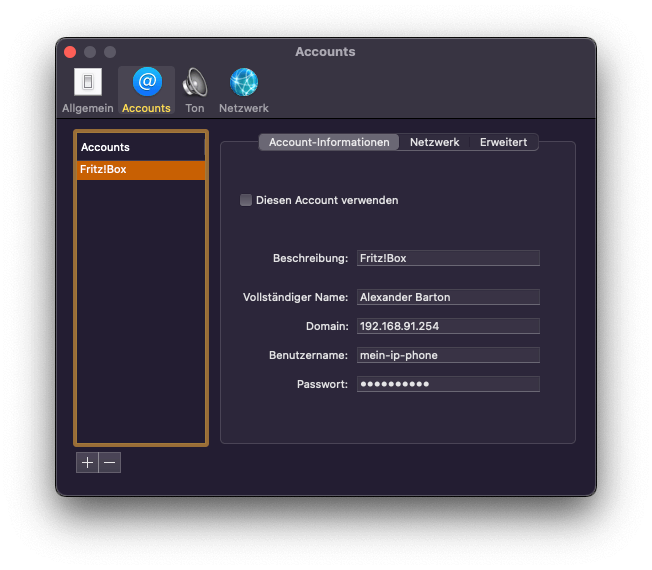
- Beliebige Beschreibung zur Identifikation des Zugangs in der Telefon.app
- Vollständigen Namen (der wohl aber auch nirgends verwendet wird?)
- Domain: die IP-Adresse oder den DNS-Namen der Fritz!Box
- Benutzername und Passwort: die in der Fritz!Box für das Softphone festgelegten Werte
- Nicht vergessen „diesen Account verwenden“ zu aktivieren 🙂
Nun sollte sich die Telefon.app zur Fritz!Box verbinden und das – recht spartanische – Hauptfenster anzeigen:
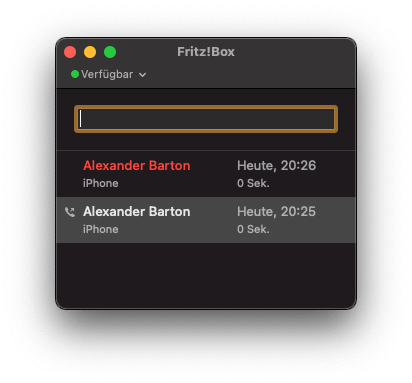
Dass das Programm sich erfolgreich mit der Fritz!Box verbunden hat, ist am grünen Punkt vor „verfügbar“ zu erkennen.
Hier im Screenshot werden bereits ein ausgegangener und ein eingegangener Anruf angezeigt.
Da die Telefon.app auf das Adressbuch des macOS zugreifen kann, können in das Eingabefeld entweder anzurufende Namen eingegeben werden, deren Rufnummern dann zur Auswahl stehen, oder eben direkt Rufnummern eingegeben werden. Mit der Eingabetaste wird der Anruf begonnen.
Und das ist es nun auch schon, fertig!
Quellen:
- Homepage der „Telefon.app“: https://www.64characters.com/telephone/
- https://mkleine.de/blog/2014/12/04/fritzbox-telefonieren-ueber-den-mac
45 Kommentare
Hein · 13. Dezember 2024 um 11:38
Ich benutze die kostenlose Version und telefoniere damit mit dem Mac über eine Fritz!Box. Ankommende Anrufe werden auf dem Mac nicht angezeigt. Woran kann das liegen?
Bertold Durst · 26. September 2024 um 16:56
Biologie, Ethik, iMac, iPhone, iPad
Die Telefon-App erlaubt auch keine anderen Sonderzeichen wie ) oder &. Mit reinem alphanumerischem Passwort mit 8 Zeichen klappte es.
Roderich · 25. August 2024 um 20:34
MacOS 14.6.1 und Fritz!Box 7590 keine 3 Minuten und es hat funktioniert. Danke – App macht was sie soll! 😉
Severin Lucks · 4. Juli 2024 um 9:40
Danke für die Anleitung! Nachdem ich die vergangenen Jahre schon x-Mal rumprobiert hatte, hat’s mit deiner Anleitung geklappt und ich kann endlich am Mac telefonieren. Super Erleichterung!
Micha · 26. Juni 2024 um 8:13
Hi,
funktioniert auch im Jahre 2024 mit MacOS Sonoma noch hervorragend.
Die Pro Version brauch ich nicht wirklich, daher reicht die kostenlos Version für „normale“ User völlig aus.
Wichtig ist eben nur (wie auch weiter oben/unten schon beschrieben) es darf KEIN Leerzeichen im Benutzernamen sein und das Passwort darf # NICHT enthalten, das mag die App/oder Fritze nicht.
Ansonsten super erklärt, Daumen hoch…
Grüße
Micha
Stefan Thiesen · 6. März 2024 um 10:03
Erstmal Danke für die Anleitung. Die App hatte bei mir jahrelang funktioniert, dann hatte ich sie nach Umstellung auf das Abo rausgeworfen. Jetzt wollte ich sie wieder installieren, und nichts funktionierte. Am Ende stellte sich heraus, daß sie mit Leerzeichen im User-Name und mit # im Passwort offenbar nicht klar kam. Leerzeichen raus, # raus, und voilá: plötzlich ging es!
Jo · 5. März 2024 um 15:27
Benutze die App am Mac im Office, endlich kann ich aus dem Adressbuch am Mac ein Gespräch starten. Was noch supercool wäre wenn ich den Anruf direkt vom Mac auf ein Telefongerät weiterleiten könnte… dh kurz Warten und dann eine Sequenz raushauen die den Abruf intern auf ein anderes Gerät weiterverbindet. Da klingelt dann mein Telefon auf dem Schreibtisch und wenn ich abnehme hab ich den Anruf…
MICHAEL · 30. November 2023 um 17:09
Ich kann keine Verbindung herstellen.
Habe mich mehrmals strickt an die Anleitung gehalten.
Verbinden…
Mehr passiert nicht.
Muss ich noch etwas unter Netzwerk oder so einstellen ???
Gruß und danke vorab für den Support
Alex · 30. November 2023 um 23:03
Zwischenzeitlich verwende ich selber dieses Setup nicht mehr, ich kann somit leider nicht sagen, ob die Telefon.app unter aktuellem macOS und mit aktuellen Fritz!OS noch wie hier beschrieben funktioniert.
Zwei Kommentatoren hatten aber auf einen wesentlichen Punkt hingewiesen: „Das Passwort darf nicht zu lang sein!“ – Vielleicht macht das bei dir Probleme?
Jay · 17. Oktober 2023 um 10:48
Danke für die Empfehlung der App und die sehr einfache und gute Beschreibung!
Alex · 17. Oktober 2023 um 11:43
Freut mich, dass der Beitrag (nach wie vor) hilfreich ist!
Grüni · 20. September 2023 um 9:56
Herzlichen Dank für die idiotensichere Anleitung !
Die App funktioniert ist aber (09 2023) seit 1 Jahr nicht mehr geupdatet worden, also entweder sehr zukunftsicher programmiert 🙂 oder wird nicht mehr sooo aktiv geflegt. Wäre schade…
abopreis von 30 € pro Jahr find ich grenzwertig hoch
Gibts noch andere SIP-Apps am Mac die mehr können ?
Cool wär ein Kontextmenu mit dem ich beliebige Nummernfolgen an die App übergeben kann (ja copy paste geht natürlich)
Richtig cool wäre auch einen Anruf auf eine externe Nummer zu starten und den dann sofort auf mein Desktoptelefon zu verbinden… Ich nehme das Desktoptelefon ab und führe das Gespräch dann dort. Damit wäre der mac Telefonbuch aus dem ich Anrufe starte aber nicht das Endgerät an dem ich spreche…
Thomas · 22. Februar 2023 um 10:38
Wirklich praktische Anleitung! Danke @Alex!
ESSENTIELL WICHTIG
Das Passwort darf nicht zu lang sein!
Benjam · 2. Februar 2023 um 12:24
Vielen Dank
Alex · 24. Januar 2023 um 15:02
Servus,
hab das alles eingerichtet, aber die Software kann sich nicht verbinden. Es steht nur Verbinden…
Mehr passiert da nicht…
timsta · 3. Januar 2023 um 13:42
bester mann
Djaidjai · 14. November 2022 um 14:00
Bei mir hat Telefon jahrelang funktioniert. Nun gibt es die Fehlermeldung „502 Bad Gateway“. Die in den Foren vorgestellte Lösung unter Netzwerk den DNS SRV zu verwenden führt zu einer anderen Fehlermeldung 403 Forbidden.
Wie kann ich diese Fehler beheben?
Martin · 23. Februar 2024 um 20:29
Sehr interessanter Artikel,
funktioniert das auch wenn ich nicht mit der FRITZ!Box im gleichen Netzwerk bin? Sprich ich bin an Ort A und möchte über meinen Mac die Telefoniefunktion der Frotzbox nutzen die in Ort B steht?
Alex · 23. Februar 2024 um 20:37
Hallo Martin!
(Ich glaube, du hast deine Frage aus Versehen an den Beitrag von „Djaidjai“ gehängt, zu dem ich leider nichts sagen kann.)
Aber zu deiner Frage: du musst die Fritz!Box im Netzwerk natürlich „irgendwie“ erreichen können: entweder, indem du im selben Netz bist oder per VPN verbunden bist. Dann steht dem aber nichts entgegen.
Wolfgang Wagner · 20. Oktober 2022 um 20:05
Sehr cool, genau so etwas habe ich gesucht. Und es funktioniert einwandfrei.
Danke für die Anleitung!
LG
Wolfgang
Roman · 6. Oktober 2022 um 10:41
Ich hatte diese Software vor Jahren im Einsatz und sie dank Deiner Anleitung heute wieder entdeckt….
Hast Du super beschrieben! Vielen Dank dafür.
Alex · 6. Oktober 2022 um 10:59
Hehe, Danke, das freut mich!
Achim · 29. September 2022 um 12:46
Die Beschreibung ist wirklich gut gemacht. Nur, wenn mich jemand anruft, klingelt meine Fritzbox. Die App zeigt mir aber nichts an und ich kann das Gespräch auch nicht annehmen. Habe ein Jabra Engage 75 am Mac angeschlossen. Kann mir hierbei jemand helfen?
Mac User · 6. November 2022 um 10:04
Habe auch ein Jabra Engage 75. App poppt auf, kann annehmen, höre aber nichts.
Jabra ist in den Einstellung ausgewählt.
Leo · 24. Juni 2022 um 21:11
Bin begeistert. Vielen Dank. Das fehlte mir noch in meiner kleinen App-Sammlung. Funktioniert super.
Florian · 24. März 2022 um 11:16
Vielen Dank für die tolle Beschreibung. Eine Frage zum App Entwickler – wenn ich das Adressbuch freigebe, hat der Entwickler dann vollen Zugang darauf oder ist das nur lokal für die App? Ich frage, da ich nichts über den Entwickler gefunden habe und weiss, wer dahinter steckt. Vielen Dank.
Johanna · 22. Mai 2022 um 14:48
Das würde mich auch interessieren. 🙂 Danke für die detaillierte Anleitung!
Johanna · 22. Mai 2022 um 16:20
Jetzt habe ich zwar war zum Entwickler gefunden (64characters.com, Berlin, da gibts auch ein Impressum), aber mein Telefon-Testpartner hatte ein ziemlich blödes Echo drauf und die Tonqualität fand er auch nicht so überzeugend. Vielleicht lag’s an der Verbindung …
Alex · 24. Juni 2022 um 21:20
Danke, habe den Link zur Homepage unter „Quellen“ ergänzt.
rolf · 19. Oktober 2022 um 0:52
Im App Store steht hierzu: „Data Not Collected – The developer does not collect any data from this app.“ Ich benutze das Programm „Little Snitch“, welches alle ein- und ausgehenden Verbindungen auf dem Mac anzeigt und kann bestätigen, daß das Program „Telefon“ keine Verbindung nach außen herstellt.
Peter · 22. Februar 2022 um 7:52
Perfekt beschrieben. Habe aber noch eine Frage zur Verwendung der app mit airpods pro. Obwohl diese mit dem imac gekoppelt sind, kann ich Anrufe über die app nicht an den airpods annehmen oder beenden. Dies funktioniert nur mit Mausklick am imac. Hat hier jemand eine Idee, was ich falsch mache oder geht dies vielleicht gar nicht ? Danke schon mal für die Hilfe.
Alex · 23. Februar 2022 um 15:25
Dazu kann ich in Ermangelung von AirPods nichts sagen. Aber ich befürchte, dass die AirPods von dem Anruf nichts mitbekommen, solange du diesen in der Anwendung nicht angenommen hast?
Thomas · 14. Februar 2022 um 20:42
Vielen Dank! Toll das ich die Anleitung hier gefunden habe!
Alex · 14. Februar 2022 um 21:15
Freut mich, dass es dem ein oder anderen hilft! 😉
Christian Kolb · 9. Februar 2022 um 14:17
Meine (MacBookPro)App „Telefon“ kann sich nicht bei fritz.box (7590) registrieren. 408 TimeOut.
Ich weis nicht mehr wo ich noch etwas lesen kann. Habe alles durch. Nichts funktioniert.
Hat da noch jemand eine zündende Idee?
Besonderheit: Hatte
Fritz!Fon auf meinem iPhone 12, gelöscht
PhonerLite auf meinem WindowsPC was sehr gut funktionierte, gelöscht
Fritz gibt mir bei Neuanlage stets eine laufende interne Nummer, z.b. **623 die ich nicht ändern kann
Alex · 9. Februar 2022 um 14:59
Hallo Christian! „Time out“ klingt so, als ob die Fritz!Box nicht im Netzwerk gefunden werden kann. Kannst du denn den Namen „fritz.box“ PING’en? Und hilft es vielleicht, statt dem Namen die IP-Adresse der Fritz!Box zu verwenden?
Christian Kolb · 9. Februar 2022 um 19:06
Probiert, funst aber nicht
Robert · 10. Juli 2022 um 23:10
@Christian Kolb vielleicht ist Dein vergebenes Passwort zu lang, dass war bei mir das Problem, was zum Time Out geführt hatte.
Matthias · 30. August 2022 um 9:56
Danke, das war bei mir des Rätels Lösung 🙂 !
Volker · 3. Februar 2022 um 19:32
Sehr gute Anleitung! Führte sicher und schnell zum Ziel. Danke! 🙂
Alex · 3. Februar 2022 um 21:37
Danke für das Feedback! Freut mich!
Sven Lederle · 3. Februar 2022 um 13:36
Da sucht man einen Weg von seinem Mac aus telefonieren zu können und stößt auf ein bekanntes Gesicht. Vielen Dank 😉
Alex · 3. Februar 2022 um 14:40
Die Welt ist klein! 😉
Dirk · 23. Januar 2022 um 11:11
Vielen Dank für die Anleitung. Hat mir geholfen. Lg, Dirk
Alex · 23. Januar 2022 um 11:52
Danke, das freut mich! 🙂